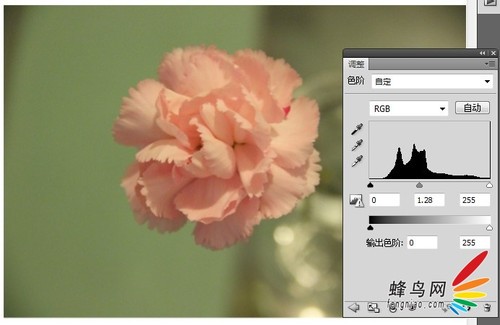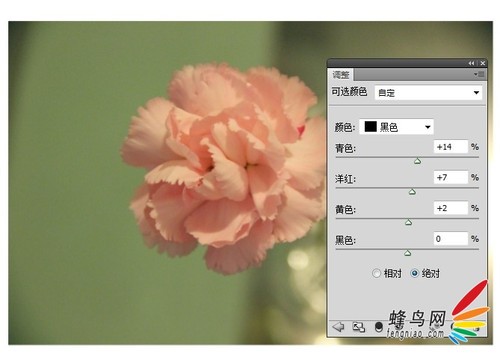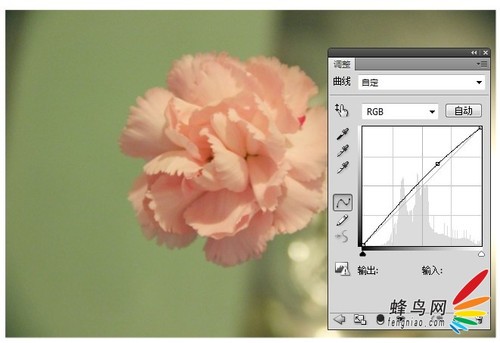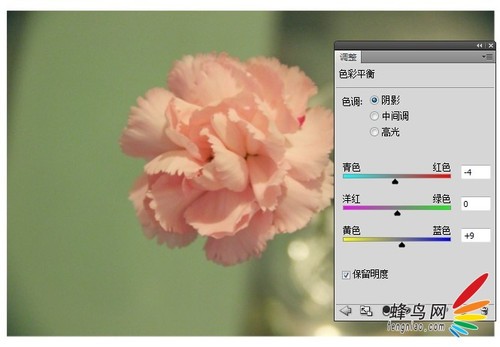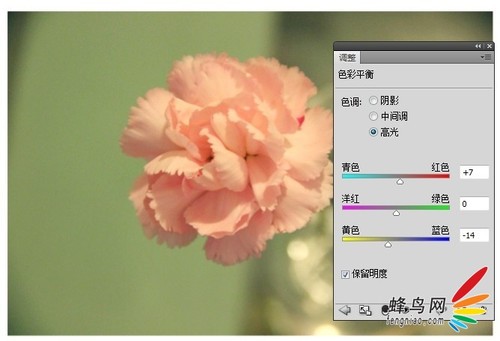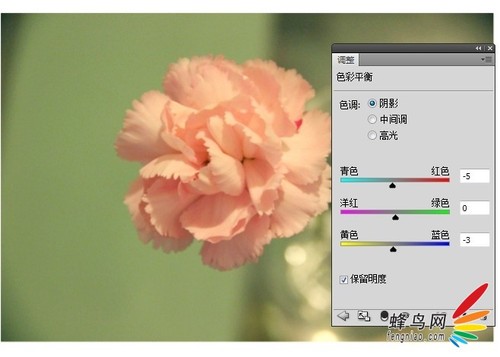简介:爱美之心,人皆有之。很多人热爱拍照,也是想要留下生活中的美。如何调出一幅美丽色调的作品?
今天我们来试试几步ps来让你的花朵照片大变身。
先看看原图和效果图。
上图是借用家中的台灯拍摄的,片子看起来很暗淡,不唯美。下图是ps后期的最终效果图。
效果图:

原图:

原图偏暗淡,曝光不准,而且由于室内昏黄的光线,让整个片子显得较脏,不通透,缺少美感。
而调整后的照片,偏粉紫,前后对比是不是差别很多?
那怎么才能把拍得一般的照片来个大变身,变得唯美浪漫起来呢?下面就跟着我一起来尝试一下吧!
拍摄时用的是jpg格式,所以我们使用ps来调整。
首先我们来适当的调整一下图像的色阶。
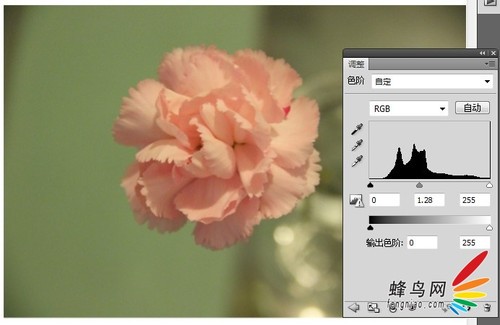
接着,调整图像的可选颜色,图像——调整——可选颜色,选择黑色,调整参数如图。
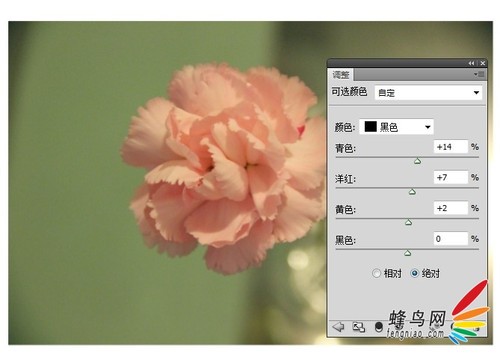
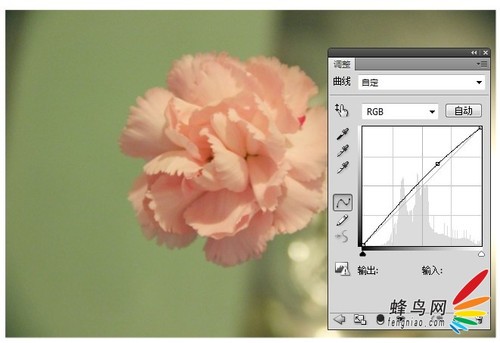
图像——调整——曲线 适当调整一下曲线,参数如上图。
经过上面几步后,图片的亮度稍稍变得明亮了点(见上图),但仍然不唯美。下面继续讲解。
调整色彩平衡
1、新建色彩平衡调整图层(1)
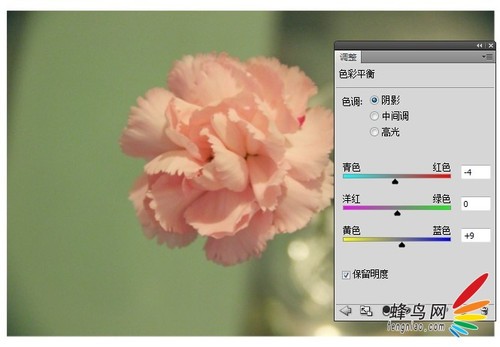
图(1)
步骤:图层——新建调整图层——色彩平衡 参数如(1)设置。
2、图层--新建色彩平衡调整图层(2)
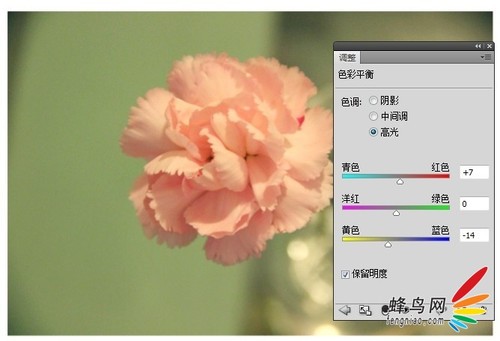
图(2)
步骤:图层——新建调整图层——色彩平衡 参数如(2)设置。
3、图层--新建色彩平衡调整图层(3)
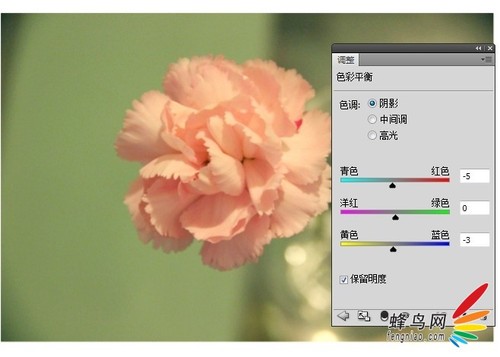
图(3)
步骤:图层——新建调整图层——色彩平衡参数如(3)设置。